Ch13 平移变换
- 旋转变换:
rotate(deg)
其实坐标变形的本质是变换矩阵,所以在最后我们会谈一谈一个万能的变换方法——矩阵变换transform()。那么,我们按部就班,这一节我们来谈一谈平移变换。
平移变换
平移变换,故名思议,就是一般的图形位移。比如这里我想将位于(100,100)的矩形平移至(200,200)点。那么我只要在绘制矩形之前加上context.translate(100,100)即可。
这里的translate()只传入两个参数,其实就是新画布坐标系原点的坐标。下面结合代码来看看效果。
运行结果:
这里的蓝色矩形,是矩形原来的位置,然后调用translate()方法,将矩形位移至(200,200),即红色矩形的位置。我们来用一张图看看,它是怎么做到平移变换的。
没错,其实这里的平移变换实质就是在平移坐标系,而对translate()传入的参数,实质就是新坐标系相对于旧坐标系的原点。这使得我们依旧是在(100,100)绘制的红色矩形,在平移坐标系之后,变到了(200,200)处。
其实这里有一个坑,我们如果想把矩形平移至(300,300)怎么办呢?或许我们会想,直接调用就可以了。好,我们看看效果。
运行结果:
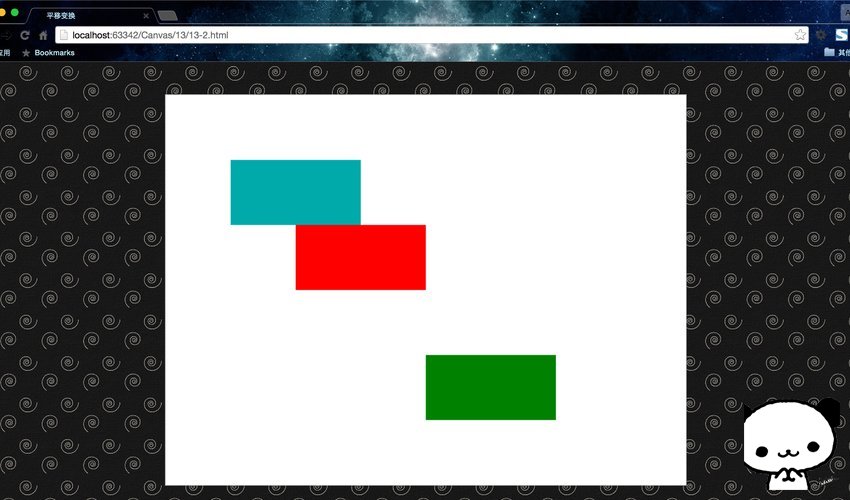
这里的绿色矩形并没有如我们所愿在(300,300)位置处,而是跑到了(400,400)这里。为什么呢?想必大家已经知道了答案——Canvas是基于状态的绘制。在我们第一次平移之后,坐标系已经在(100,100)处了,所以如果继续平移,这个再基于新坐标系继续平移坐标系。那么要怎么去解决呢?很简单,有两个方法。
第一,在每次使用完变换之后,记得将坐标系平移回原点,即调用translate(-x,-y)。
切记,千万不要再想着我继续紧接着第一次平移之后再平移translate(100,100)不就行了,这样你自己的坐标系就会乱套,根本找不到自己的坐标系原点在哪,在多次变换或者封装函数之后,会坑死你。所以一定要以最初状态为最根本的参照物,这是原则性问题。这里我建议使用第二种方法,而且在涉及所有图形变换的时候,都要这么处理,不仅仅是平移变换。
具体使用如下。
运行结果:
因此,在使用图形变换的时候,要记得结合使用状态保存。
好了,这一节的内容很少,我们继续前进。😋


